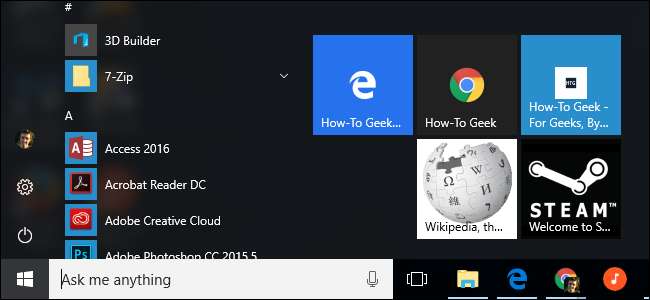
Meniul Start al Windows 10 este foarte personalizabil . Adăugați comenzi rapide pentru site-ul web în meniul Start și puteți accesa rapid site-urile web preferate făcând clic pe o țiglă. Acest lucru funcționează cu Microsoft Edge, Google Chrome sau orice alt browser.
Cu toate acestea, instrucțiunile sunt puțin diferite pentru fiecare browser, așa că le vom parcurge unul câte unul.
Microsoft Edge
LEGATE DE: 10 moduri de a personaliza meniul de pornire Windows 10
Browserul Microsoft Edge inclus în Windows 10 face acest lucru ușor. Mai întâi, accesați site-ul web pe care doriți să îl fixați în meniul Start. Faceți clic sau atingeți butonul meniu și selectați „Fixați această pagină pentru a începe”.
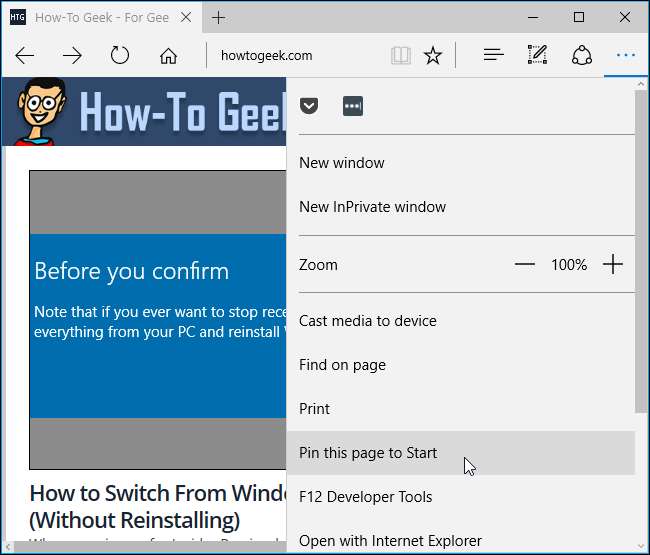
De acord să adăugați pagina, iar site-ul web va apărea în meniul Start ca o țiglă. Puteți să îl trageți și să îl poziționați oriunde doriți.
Câteva site-uri web acceptă câteva funcții suplimentare atunci când le adăugați la meniul Start cu Microsoft Edge. S-ar putea să vedeți o pictogramă de plăci personalizată sau chiar o placă live care vă arată titluri și informații actualizate automat de pe site.
Această comandă rapidă se va deschide întotdeauna în Microsoft Edge.
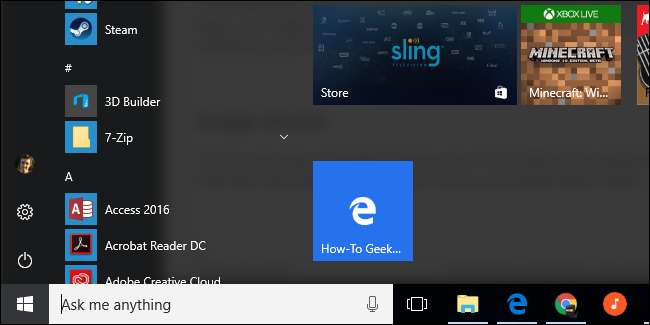
Google Chrome
Acest lucru este acum ușor și în Google Chrome. Mai întâi, accesați site-ul web pe care doriți să îl adăugați la meniul Start. Faceți clic pe butonul meniu din Google Chrome și selectați Mai multe instrumente> Adăugați pe desktop.
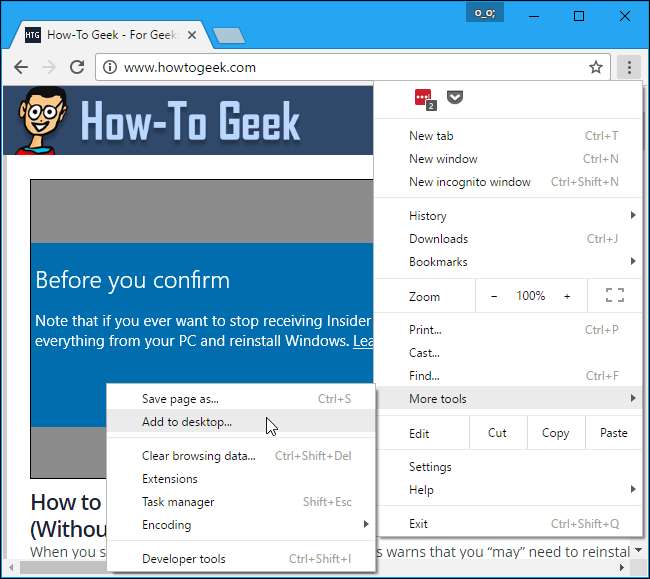
Denumiți comanda rapidă orice doriți - comanda rapidă va fi etichetată cu orice nume alegeți. Selectați „Deschideți în fereastră” dacă doriți să deschideți site-ul web în propria fereastră atunci când faceți clic pe comanda rapidă sau debifați această opțiune pentru a deschide site-ul web ca o filă normală a browserului. Faceți clic pe „Adăugați” când ați terminat.

Deschideți meniul Start și veți vedea comanda rapidă pe site-ul web pe care ați adăugat-o sub „Adăugat recent” în colțul din stânga sus.
Trageți și plasați site-ul web în partea dreaptă a meniului Start. Va deveni o piesă de comandă rapidă și o puteți poziționa oriunde doriți.
Această comandă rapidă se va deschide întotdeauna în Google Chrome.
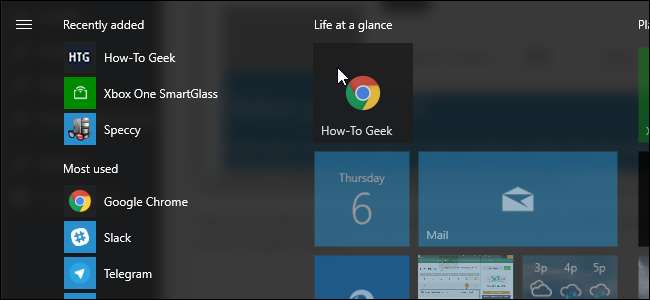
Mozilla Firefox, Internet Explorer și aproape orice alt browser
De asemenea, este posibil să faceți acest lucru pe termen lung. Acest lucru este necesar dacă utilizați Mozilla Firefox, Internet Explorer sau un alt browser web - deși funcționează și cu Chrome și Edge.
Mai întâi, accesați site-ul web pe care doriți să îl adăugați la meniul Start. Localizați pictograma din stânga adresei site-ului web pe bara de locație și trageți-o și plasați-o pe desktop.
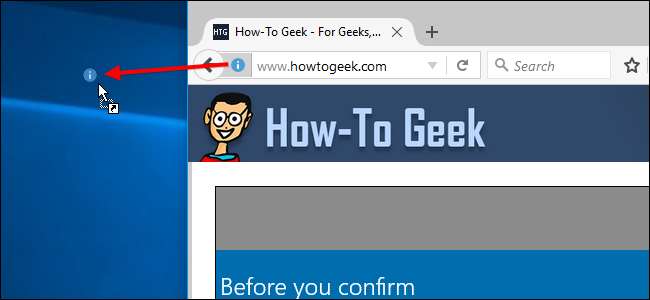
Veți primi o comandă rapidă pe desktop pentru acel site web. Dacă doriți să redenumiți comanda rapidă, faceți clic dreapta pe ea, selectați „Redenumiți” și introduceți un nume nou.
Faceți clic dreapta pe comanda rapidă și selectați „Decupare” sau „Copiere” pentru a continua.
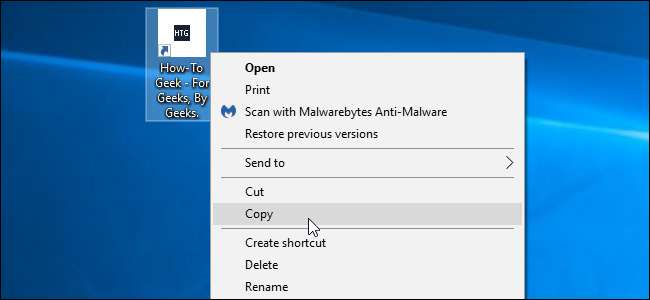
Apăsați Windows + R pentru a deschide un dialog Executare, tastați următorul text în ea și apăsați Enter:
shell: programe
Aceasta deschide folderul în care sunt stocate comenzile rapide ale programului din meniul Start.
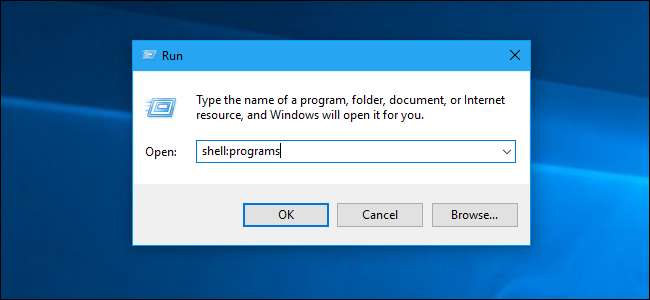
Faceți clic dreapta în folderul de comenzi rapide al programelor care apare și selectați „Paste”. Veți lipi o copie a comenzii rapide în dosar.
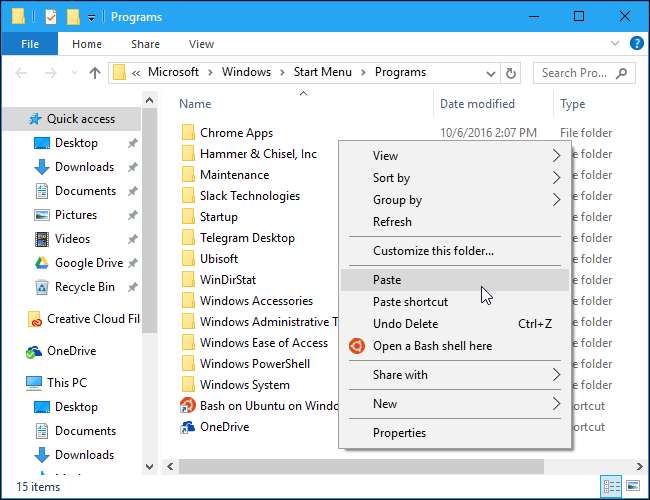
LEGATE DE: Cum să vă setați aplicațiile implicite în Windows 10
Deschideți meniul Start și veți găsi comanda rapidă pentru site-ul web amestecată împreună cu comenzile rapide către celelalte aplicații instalate. Faceți clic dreapta pe acesta și selectați „Fixați pentru a începe” pentru a o adăuga ca o țiglă.
Această comandă rapidă se va deschide în browserul dvs. web implicit .
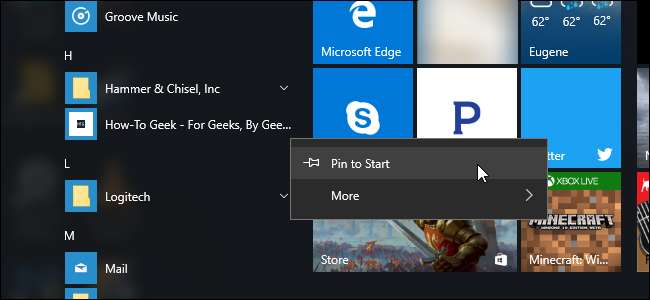
Cum să redimensionați sau să eliminați o placă de comandă rapidă
Pentru a redimensiona o țiglă și a o micșora, faceți clic dreapta sau apăsați lung tiglă și selectați Redimensionare> Mic.
Pentru a elimina o piesă de comandă rapidă din meniul Start, faceți clic dreapta sau apăsați lung și selectați „Anulați fixarea de la Start”.
Dacă un site web are o țiglă live și nu doriți să vedeți actualizările, faceți clic dreapta pe țiglă și selectați Mai multe> Dezactivați țiglă live.








